Содержание
Статистика на Картах и геовизор
В разделе Статистика → На картах вы можете узнать, сколько запросов было по вашей рубрике, сколько пользователей интересовалось вашей компанией и какой источник трафика, оценить конкурентов. Данные представлены за последние 30 дней. Источники данных: Яндекс Карты, мобильное приложение Яндекс Карт, Яндекс Навигатор и поиск Яндекса.
Уточнить, по каким запросам и в каких сервисах искали вашу организацию, можно с помощью геовизора.
Примечание. Статистика и геовизор недоступны для онлайн-организаций.
- Основные показатели
- Сравнение с конкурентами
- Геовизор
- Запросы по рубрикам
Поиск Яндекс Карт и Яндекс Навигатора способен привязывать запросы пользователей к рубрикам. Например, запрос «где поесть» будет привязан к рубрике «Кафе». Один запрос может быть привязан к нескольким рубрикам. Также система определяет центр карты для пользователя в момент запроса. Зная местоположение компании, система подсчитывает запросы по заданной рубрике в радиусе 1 км от вашей организации.
 Если данных мало, радиус автоматически расширяется до 5 км.
Если данных мало, радиус автоматически расширяется до 5 км.- Конкуренты
Конкурент — компания, у которой указана такая же рубрика, как и у вашей организации. Конкуренты также ищутся в радиусе 1 км. Если данных мало, радиус автоматически расширяется до 5 км.
- Прямые переходы
Переход считается прямым, когда пользователь искал на Картах или Яндексе именно вашу организацию (по названию, названию и топониму и т. д.) и перешел в ее карточку. Например, указал в запросе «кинотеатр орленок», в результатах поиска нашел кинотеатр Орленок и перешел в его карточку.
- Дискавери-переходы
Переход засчитывается как дискавери, если пользователь не искал конкретно вашу организацию, но в процессе поиска перешел в ее карточку. Это переходы:
Каждую неделю данные вашей организации сравниваются с ближайшими конкурентами — компаниями, которые находятся недалеко от вас и оказывают схожие услуги. В блоке К кому приходят клиенты вы можете уточнить результаты сравнения за последнюю календарную неделю:
Черным шрифтом в списке выделены названия прямых конкурентов — организаций, чей основной вид деятельности совпадает с вашим. Остальные организации — непрямые конкуренты. У них похожие рубрики, но основной вид деятельности отличается от вашего.
Остальные организации — непрямые конкуренты. У них похожие рубрики, но основной вид деятельности отличается от вашего.
На карте можно уточнить адреса конкурентов. Три лучших конкурента выделены более крупными метками.
В разделе Статистика → Геовизор вы можете узнать:
В геовизоре отображаются последние 50 обработанных визитов в карточку. Задержка на обработку данных — 1-2 дня. Информация обезличена, указано только время визита. Данные в геовизоре обновляются ежедневно.
- Почему в карточку моей организации перешли с чужой карточки
- В карточке каждой организации есть блок Похожие места рядом. Информация в нем собирается автоматически. Данные вашей компании в блоке чужой карточки привлекли внимание пользователя и он перешел в ее карточку. Этот визит и отображается в геовизоре.
Написать в службу поддержки
Статистика по товарам — Поиск по товарам. Справка
Оценить, как часто посетители переходят на сайт из поиска по товарам и какие товары их больше интересуют, можно с помощью Яндекс Метрики. Статистика по товарам отображается в отчете поисковые системы. В отчет добавляется сегмент по последней значимой поисковой системе: поиск по товарам и Яндекс.
Статистика по товарам отображается в отчете поисковые системы. В отчет добавляется сегмент по последней значимой поисковой системе: поиск по товарам и Яндекс.
Пример отчета:
Чтобы просматривать статистику по товарам в Метрике, установите на сайт счетчик. Если счетчик привязан к сайту в Вебмастере, ссылка на статистику отображается в Вебмастере на странице Товары и предложения → Источники данных.
- Шаг 1. В Вебмастере отправьте запрос на привязку
Вы можете привязать несколько доменов к одному счетчику или несколько счетчиков к одному сайту. Например, можно привязать счетчик к основному домену и к поддомену. Для этого добавьте оба сайта в Вебмастер и подтвердите права на управление.
Выберите сайт, который хотите привязать к счетчику.
Перейдите на страницу Настройки → Привязка к Яндекс Метрике.
Нажмите кнопку Добавить счетчик.

В поле укажите номер счетчика, к которому нужно привязать сайт. При этом в Яндекс Метрике в настройках счетчика должен быть указан сайт, для которого вы настраиваете привязку.
После того как вы отправили запрос на подтверждение привязки, письмо об этом придет владельцу счетчика Метрики.
- Шаг 2. В Метрике подтвердите запрос
Примечание. Если вы одновременно владелец сайта и счетчика, то запрос будет подтвержден автоматически — счетчик привяжется к сайту.
Когда запрос на привязку отправлен, начинается поиск совпадений по домену сайта. Во время проверки не учитываются протокол и наличие префикса www. Если совпадения найдены, подтвердите запрос:
Перейдите на страницу Настройка (вкладка Счетчик).
Нажмите кнопку Подтвердить.
Вы можете отслеживать статусы привязки счетчика к сайту:
в Яндекс Метрике — на странице Настройка, на вкладке Счетчик;
в Яндекс Вебмастере — на странице Настройки → Привязка к Яндекс Метрике.

Статус Описание Примечание «Ждет подтверждения» Запрос на привязку отправлен. Определяется совпадение доменов. После этого запрос ожидает подтверждения пользователем Метрики. Пользователь Метрики должен подтвердить запрос. «Связан» Пользователь Метрики подтвердил запрос на привязку. Робот Яндекса начнет обходить страницы сайта. «Не подтвержден» Пользователь Метрики или Вебмастера отменил привязку. Вы можете отправить запрос на привязку счетчика и сайта повторно. «Ошибка подтверждения» Счетчик не привязан к сайту.  Возможные причины:
Возможные причины:сайт не добавлен в Вебмастер;
не подтверждены права на управление сайтом в Вебмастере;
неверно указан номер счетчика в Вебмастере на странице Настройки → Привязка к Яндекс Метрике.
Проверьте возможные причины и отправьте запрос на подтверждение повторно.
Как привязать счетчик Метрики к сайту в Вебмастере
Если при переходе по ссылке статистика не отображается или отображается некорректно, вероятно, к сайту привязан другой счетчик или несколько счетчиков. Ссылка в Вебмастере ведет на статистику по первому из привязанных счетчиков. Проверьте счетчики — список привязанных счетчиков можно найти в Вебмастере на странице Настройки → Привязка к Яндекс Метрике.
Статистика просмотров — Яндекс.Музыка. Справка
- Включить статистику
- Поделиться статистикой
- Запретить доступ к статистике
- Редактировать панель управления
Статистика ваших подкастов на Яндекс. Музыке создается в Yandex DataLens. Вы можете посмотреть количество прослушиваний и слушателей за любой период, увидеть оценку того, как работали отдельные эпизоды и сколько было полных прослушиваний, а также полный портрет вашей аудитории. Вы можете предоставлять права доступа коллегам и партнерам и редактировать панель управления по своему усмотрению.
Музыке создается в Yandex DataLens. Вы можете посмотреть количество прослушиваний и слушателей за любой период, увидеть оценку того, как работали отдельные эпизоды и сколько было полных прослушиваний, а также полный портрет вашей аудитории. Вы можете предоставлять права доступа коллегам и партнерам и редактировать панель управления по своему усмотрению.
Вы можете просмотреть статистику подкастов в личном кабинете.
Внимание. Если вы уже работаете с аналитикой подкастов, установите обновленную версию Yandex DataLens.
- После обновления DataLens вам будут доступны:
Данные о несанкционированных прослушиваниях.
Данные о прослушиваниях по времени и дням недели.
Подробный портрет подписчиков подкаста.
Динамика подписки.
Предоставление и ограничение прав доступа.
Редактирование панели инструментов: изменение внешнего вида и порядка графиков и селекторов, удаление ненужных и создание новых.

Процент прослушиваний и полных прослушиваний ваших подкастов.
Внимание. Если вы уже использовали статистику, включите обновленную версию только через форму в личном кабинете.
Если вы впервые просматриваете статистику, следуйте приведенным ниже инструкциям.
- Привязать адрес электронной почты
Чтобы открыть статистику, вам нужен адрес электронной почты Яндекса, привязанный ко всем вашим подкастам. Позже вы сможете предоставить права доступа к любому количеству аккаунтов Яндекса.
Вы не можете привязать другие адреса электронной почты к Yandex DataLens. Электронная почта, связанная с подкастами, — это адрес электронной почты, который вы указали при загрузке своих подкастов. Чтобы изменить адрес электронной почты, свяжитесь с нами.
- Активировать Yandex DataLens
Перейти на главную страницу Yandex DataLens.
 Нажмите Активировать Yandex DataLens и выберите облако, чтобы создать экземпляр Yandex DataLens. Первое облако под вашей учетной записью будет использоваться по умолчанию. Выберите его.
Нажмите Активировать Yandex DataLens и выберите облако, чтобы создать экземпляр Yandex DataLens. Первое облако под вашей учетной записью будет использоваться по умолчанию. Выберите его.Что такое облако?
Yandex DataLens открывается на платформе Yandex.Cloud. Вы можете использовать Яндекс.Облако для хранения любого объема данных в виртуальном пространстве — облаке.
Чтобы получить ссылку для включения статистики, заполните форму.
Перейдите по ссылке из письма и введите имя подключения My Podcast (имя можно ввести любое).
Нажмите Получить ключ и предоставьте необходимые разрешения.
Чтобы проверить настройки, нажмите Проверить соединение. Если проверка не удалась, убедитесь, что у вашего текущего аккаунта на Яндексе есть доступ к подкастам.
Нажмите «Создать». Откроется папка с набором стандартных объектов, на которых основана ваша статистика.
 Вы можете редактировать и добавлять стандартные объекты по своему усмотрению. Дополнительные сведения о каждой вкладке см. в разделе Анализ статистики подкастов в DataLens.
Вы можете редактировать и добавлять стандартные объекты по своему усмотрению. Дополнительные сведения о каждой вкладке см. в разделе Анализ статистики подкастов в DataLens.
Аналитика подкастов Яндекс.Музыки — главная страница, где можно просмотреть статистику со всеми доступными виджетами (графики, таблицы, фильтры). Чтобы найти его, откройте меню DataLens и перейдите в Dashboards.
Меню DataLens
Совет. Сохраните ссылку на личный кабинет в закладках браузера для быстрого доступа
Откройте страницу Контроль доступа.
В правом верхнем углу нажмите Добавить пользователя.
Введите адрес электронной почты пользователя на Яндексе. Новый пользователь появится в списке пользователей. Рядом с новым пользователем нажмите → Настроить роли.
В разделе «Роли в папках» выберите папку, щелкните знак «плюс» и назначьте роль
datalens.. instances.user
instances.user Поделитесь ссылкой на панель мониторинга с новым пользователем.
Примечание. Пользователь может сразу просмотреть статистику. Через несколько часов вы сможете настроить дополнительные разрешения для своей учетной записи. Вы можете настроить права доступа для каждого объекта отдельно. Узнайте больше о правах доступа в DataLens.
Подробнее о дополнительных настройках доступа читайте в полной инструкции Yandex DataLens. Вы также можете опубликовать статистику или встроить ее на свой веб-сайт.
Откройте Podcast Analytics → Подключение.
Щелкните и выберите Разрешения.
Выберите пользователя и нажмите Отозвать разрешения.
Чтобы полностью отключить доступ пользователя к вашей панели со статистикой подкастера, выполните следующие действия:
Откройте страницу контроля доступа.
Найдите пользователя, щелкните значок рядом с новым пользователем и выберите Удалить.

Вы можете изменить внешний вид и порядок графиков и селекторов, удалить ненужные и создать новые. Подробнее читайте в разделе Анализ статистики подкастов Яндекс.Музыки (для авторов подкастов).
Если у вас возникли проблемы с доступом к статистике, свяжитесь с нами.
Получение общей статистики по всем поисковым запросам. Руководство разработчика
Позволяет получить историю изменения показателей по всем поисковым запросам за определенный период времени.
- Формат запроса
- Формат ответа
- Коды ответов
ПОЛУЧИТЬ https://api.webmaster.yandex.net/v4/user/{Type: int64. ID пользователя. Требуется при вызове всех ресурсов API Яндекс.Вебмастера. Чтобы получить его, используйте метод GET /v4/user."}}">}/hosts/{Type: идентификатор хоста (строка). Идентификатор сайта. Чтобы получить его, используйте метод GET /v4/user/{user-id}/hosts."}}">}/search-queries/all/history
? [Индикаторы для отображения запросов (ApiQueryIndicator). Вы можете указать несколько индикаторов. Например, query_indicator=TOTAL_SHOWS&query_indicator=TOTAL_CLICKS."}}">=
Вы можете указать несколько индикаторов. Например, query_indicator=TOTAL_SHOWS&query_indicator=TOTAL_CLICKS."}}">=]
& [\n Тип устройства (ApiDeviceTypeIndicator). Значение по умолчанию: ВСЕ.
\n "}}">=<строка>]
& [\n Начальная дата диапазона. Если этот параметр опущен, возвращаются данные за последнюю неделю.
\n "}}">=<дата-время>]
& [\n Конечная дата диапазона. Если этот параметр опущен, возвращаются данные за последнюю неделю.
\n "}}">=] идентификатор пользователя | Тип: int64. ID пользователя. Требуется при вызове всех ресурсов API Яндекс.Вебмастера. Чтобы получить его, используйте метод GET /v4/user. |
идентификатор хоста | Тип: идентификатор хоста (строка). Идентификатор сайта. Чтобы получить его, используйте метод GET /v4/user/{user-id}/hosts. |
query_indicator | Indicators for displaying requests (Query indicators (ApiQueryIndicator)\n \n
\n «}}»>). Вы можете указать несколько индикаторов. Например, query_indicator=TOTAL_SHOWS&query_indicator=TOTAL_CLICKS. | ||||||||||||||||||||||||
device_type_indicator | Device type ( Device type indicators (ApiDeviceTypeIndicator ) \n \n
\n Если в запросе не указан индикатор типа устройства, по умолчанию используется значение ВСЕ. \n «}}»>). Значение по умолчанию: ВСЕ. | ||||||||||||||||||||||||
date_from | Дата начала диапазона. Если этот параметр опущен, возвращаются данные за последнюю неделю. | ||||||||||||||||||||||||
date_to | Конечная дата диапазона. Если этот параметр опущен, возвращаются данные за последнюю неделю. |
| Indicator | Description |
|---|---|
| TOTAL_SHOWS | The number of displays. |
| TOTAL_CLICKS | Количество кликов. |
| AVG_SHOW_POSITION | Среднее положение дисплея. |
| AVG_CLICK_POSITION | Средняя позиция клика. |
| Индикатор | Описание | 0 Все типы устройств |
|---|---|
| НАСТОЛЬНЫЙ | Компьютеры. |
| МОБИЛЬНЫЕ И ПЛАНШЕТНЫЕ УСТРОЙСТВА | Мобильные телефоны и планшеты. |
| МОБИЛЬНЫЕ | Мобильные телефоны. |
| ТАБЛЕТКИ | Таблетки. |
Если в запросе не указан индикатор типа устройства, значением по умолчанию является ВСЕ.
{
"индикаторы": {
" Индикаторы запросов (ApiQueryIndicator)
\n \n | Индикатор | \nОписание | \n
|---|---|
| TOTAL_SHOWS | \nКоличество дисплеев. | \n
| TOTAL_CLICKS | \n Количество кликов. | \n
| AVG_SHOW_POSITION | \nСреднее положение дисплея. | \n
| AVG_CLICK_POSITION | \nСредняя позиция клика. | \n
| Indicator | \nDescription | \n
|---|---|
| TOTAL_SHOWS | \n Количество дисплеев. | \n
| TOTAL_CLICKS | \nКоличество кликов. | \n
| AVG_SHOW_POSITION | \nСреднее положение дисплея. | \n
| AVG_CLICK_POSITION | \nСредняя позиция клика. | \n
<Данные>
<запрос>
<индикаторы>
< Индикаторы запроса (ApiQueryIndicator)
\n \n | Индикатор | \nОписание | \n
|---|---|
| TOTAL_SHOWS | \n Количество дисплеев.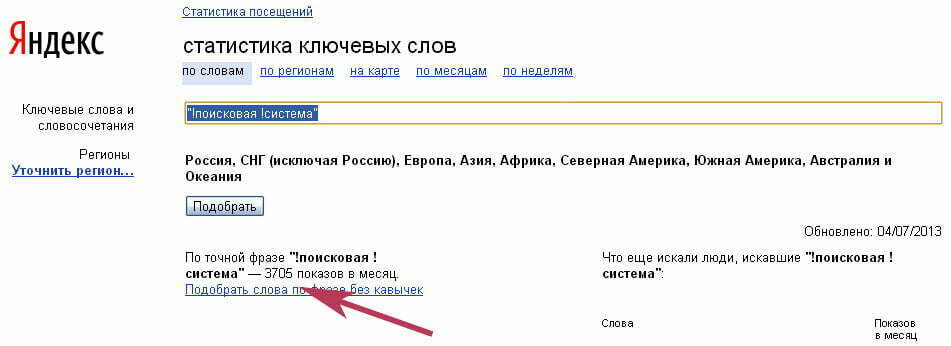 | \n
| TOTAL_CLICKS | \nКоличество кликов. | \n
| AVG_SHOW_POSITION | \nСреднее положение дисплея. | \n
| AVG_CLICK_POSITION | \nСредняя позиция клика. | \ n
| Индикатор | \ NОписание | \ N n. . \n \n . \n \n |
|---|---|
| TOTAL_CLICKS | \nКоличество кликов. | \n
| AVG_SHOW_POSITION | \nСреднее положение дисплея. | \n
| AVG_CLICK_POSITION | \nСредняя позиция клика. | \n
| Name | Required | Type | Description | Note | |||||||||||||||||||
|---|---|---|---|---|---|---|---|---|---|---|---|---|---|---|---|---|---|---|---|---|---|---|---|
| TOTAL_SHOWS | Yes | Query indicators (ApiQueryIndicator)\n \n
\n «}}»> | Индикатор поискового запроса. | Может быть опущен, если его значение не определено.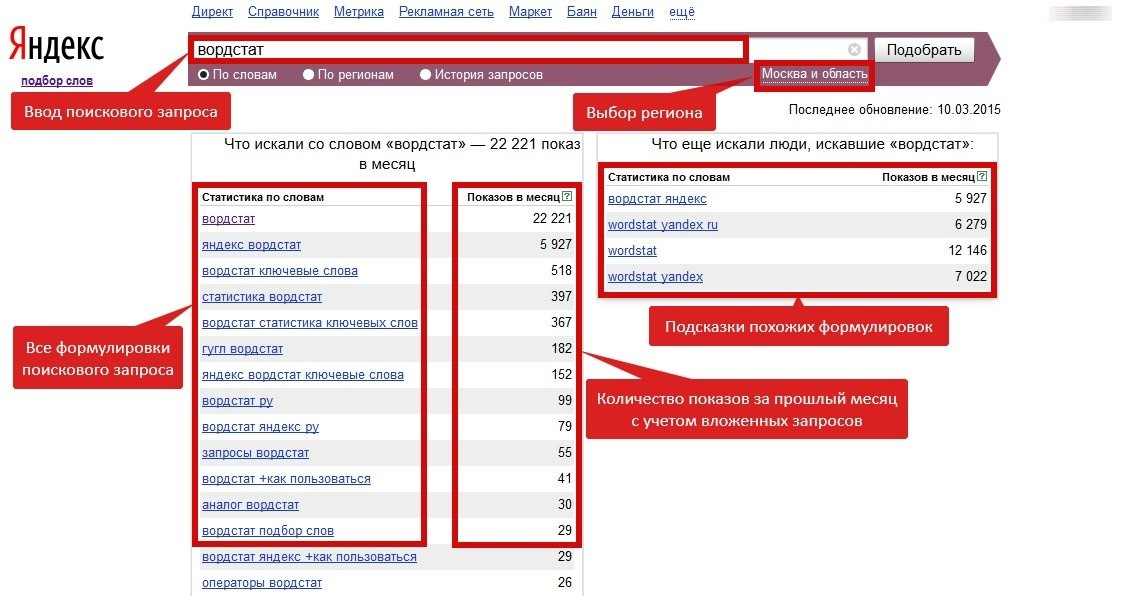 |
| Индикатор | Описание |
|---|---|
| TOTAL_SHOWS | 0 Количество дисплеев. |
| TOTAL_CLICKS | Количество кликов. |
| AVG_SHOW_POSITION | Среднее положение дисплея. |
| AVG_CLICK_POSITION | Средняя позиция клика. |
Чтобы подробно просмотреть структуру ответа, щелкните причину.
| Code | Reason | Description |
|---|---|---|
| 200 | OK | |
| 403 | INVALID_USER_ID | The ID of the user who issued the токен отличается от указанного в запросе. {
"код_ошибки": "INVALID_USER_ID",
"доступный_user_id": 1,
"error_message": "Недопустимый идентификатор пользователя. Следует использовать {user_id}."
} <Данные>
< Описание |
| 404 | HOST_NOT_VERIFIED | Права на управление сайтом не проверены. {
"error_code": "HOST_NOT_VERIFIED",
"host_id": "http:ya.ru:80",
"error_message": "какая-то строка"
} <Данные> < Описание |
| HOST_NOT_INDEXED | Файл Sitemap отсутствует. {
"error_code": "HOST_NOT_INDEXED", //код_ошибки.
"host_id": "http:ya.ru:80", //id хоста. идентификатор хоста.
"error_message": "какая-то строка" //Сообщение об ошибке.
}
|

 Если данных мало, радиус автоматически расширяется до 5 км.
Если данных мало, радиус автоматически расширяется до 5 км.

 Возможные причины:
Возможные причины:
 Нажмите Активировать Yandex DataLens и выберите облако, чтобы создать экземпляр Yandex DataLens. Первое облако под вашей учетной записью будет использоваться по умолчанию. Выберите его.
Нажмите Активировать Yandex DataLens и выберите облако, чтобы создать экземпляр Yandex DataLens. Первое облако под вашей учетной записью будет использоваться по умолчанию. Выберите его. Вы можете редактировать и добавлять стандартные объекты по своему усмотрению. Дополнительные сведения о каждой вкладке см. в разделе Анализ статистики подкастов в DataLens.
Вы можете редактировать и добавлять стандартные объекты по своему усмотрению. Дополнительные сведения о каждой вкладке см. в разделе Анализ статистики подкастов в DataLens. instances.user
instances.user 
 Вы можете указать несколько индикаторов. Например, query_indicator=TOTAL_SHOWS&query_indicator=TOTAL_CLICKS."}}">=
Вы можете указать несколько индикаторов. Например, query_indicator=TOTAL_SHOWS&query_indicator=TOTAL_CLICKS."}}">=
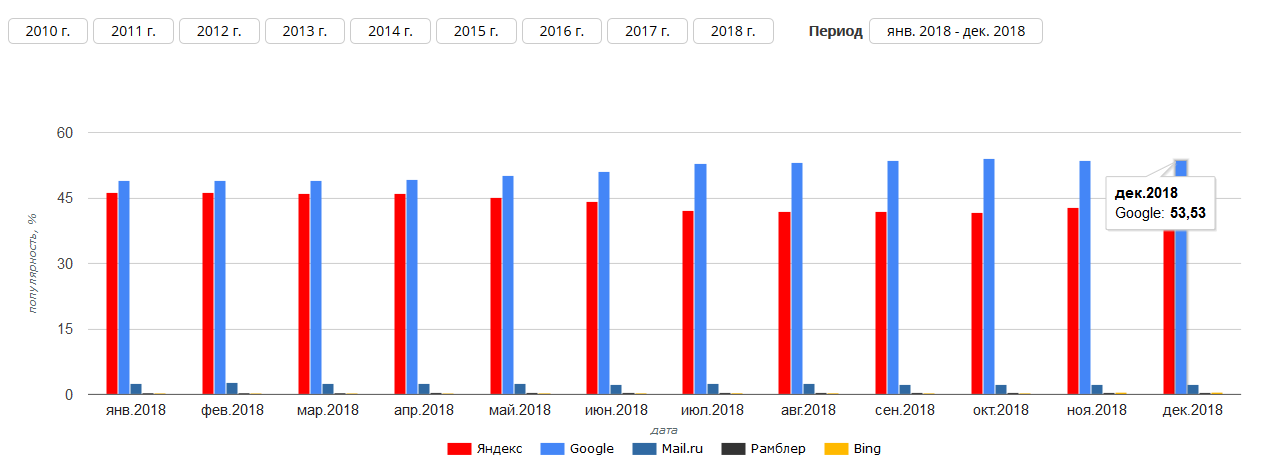



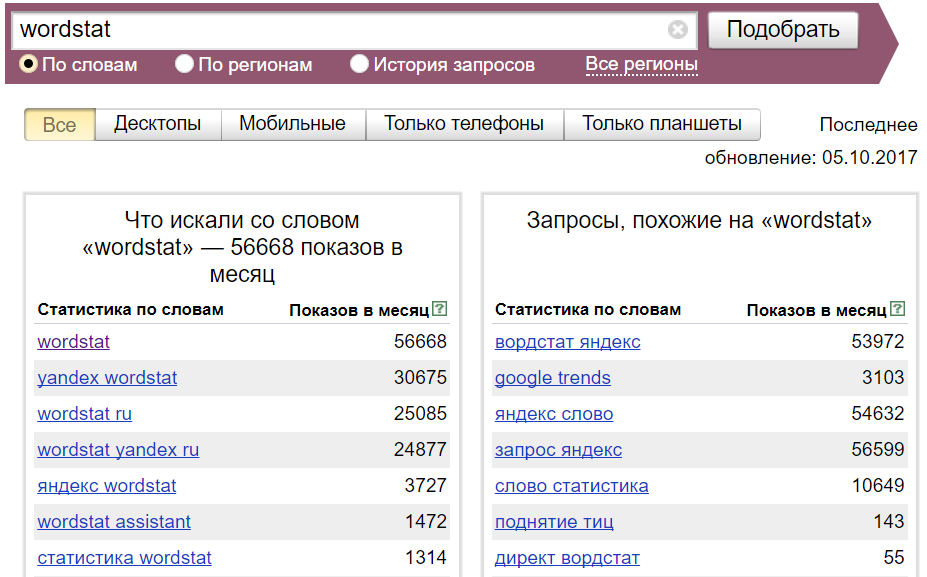
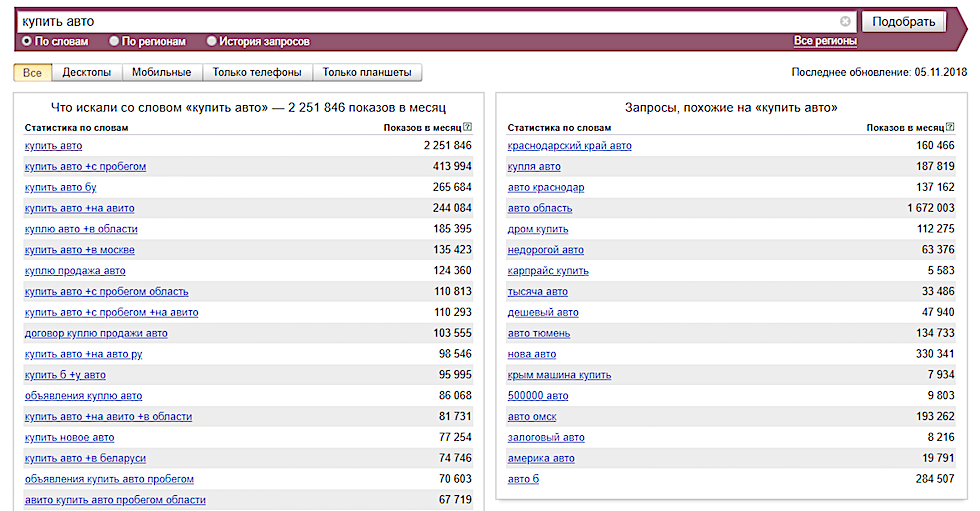 .
.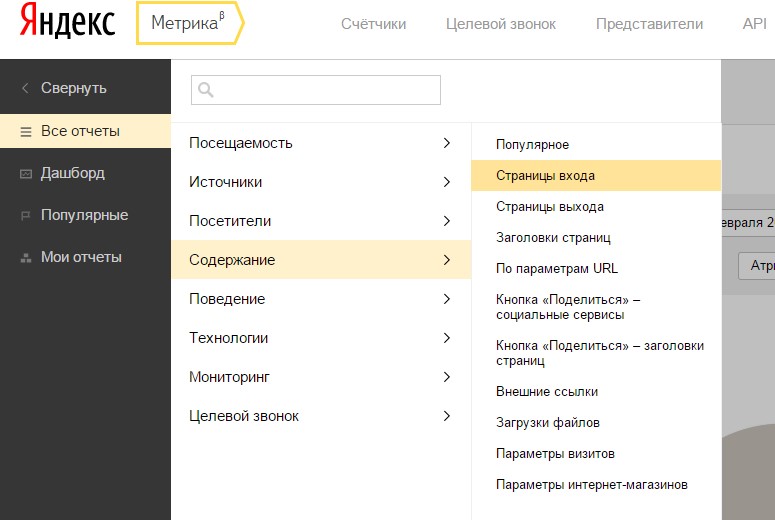 В приведенных ниже примерах
В приведенных ниже примерах 